ASUS ROG მოკავშირის მიმოხილვა: ყველა სახის ძალა ერთის გარდა
Miscellanea / / July 29, 2023
არ შეიძლება უარვყოთ ის ფაქტი, რომ Nintendo Switch-მა გზა გაუხსნა თანამედროვე დამუშავებული სათამაშო კონსოლებს. შემდეგ ის გადავიდა შემდეგ დონეზე Valve-ის მიერ Steam Deck-ის შემოღებით. ახლა, ASUS ცდის ძალებს ROG Ally-თან. და უმეტესწილად, მათ მოახერხეს ყველა ყუთის შემოწმება თავიანთი ახალი მოწყობილობით.

ASUS ROG Ally მოდის პროცესორის ორ ვარიანტში - AMD Ryzen Z1 და Z1 Extreme. კომპანიამ ეს უკანასკნელი გამოგვიგზავნა განსახილველად. მისი ფასი გაცილებით მაღალია Steam Deck-თან შედარებით. სინამდვილეში, მისი ფასი მსგავსია, როგორც საწყისი დონის სათამაშო ლეპტოპების უმეტესობა. ამის თქმით, კომპანია ამტკიცებს, რომ ROG Ally უფრო ძლიერია ვიდრე კონკურენცია.
მაგრამ ასეა? მოახერხა თუ არა ASUS-მა ახლა საუკეთესო ხელის სათამაშო კონსოლის შექმნა? მოდით გავარკვიოთ ASUS ROG მოკავშირის ჩვენს სიღრმისეულ მიმოხილვაში.
ASUS ROG მოკავშირის სპეციფიკაციები
| პროცესორი | AMD Ryzen Z1 Extreme |
| iGPU | AMD RDNA 3 გრაფიკა |
| ჩვენება | 7 დიუმიანი FHD 120Hz IPS |
| AMD FreSync Premium | |
| ოპერატიული მეხსიერება | 16 GB ორარხიანი LPDDR5 6400 MT/s |
| შენახვა | 512 GB PCIe 4.0 NVMe M.2 SSD (2230) |
| პროგრამული უზრუნველყოფა | Windows 11 მთავარი |
| დაკავშირება | UHS-II microSD ბარათის წამკითხველი |
| 3.5 მმ კომბინირებული აუდიო ჯეკი | |
| ROG XG მობილური ინტერფეისი და USB Type-C კომბინირებული პორტი | |
| Უკაბელო | Wi-Fi 6E (802.11ax) (სამმაგი ზოლი) 2*2 |
| Bluetooth 5.2 | |
| ბატარეა | 40 Whs |
| დამუხტვა | 65W Type-C დამტენი |
| წონა | 608 გრ |
| ზომები | 11,02 x 4,37 x 0,83 ინჩში |
დიზაინი და ერგონომიკა
დიზაინიდან დაწყებული, ASUS ROG Ally იგრძნობა Xbox კონტროლერად, კლავიშებს შორის ეკრანით. გარდა ამისა, ის ბევრად უფრო გამხდარია, მაგრამ მაინც ინარჩუნებს ერგონომიკის კარგ გრძნობას.

600 გ-ზე ოდნავ ზემოთ, ROG Ally ძალიან კომფორტულია ორივე ხელით დასაჭერად და ასევე კარგ მოჭერას იღებთ. ASUS-მა დარწმუნდა, რომ გვერდებზე ლამაზი დახრილობაა, დასრულებულია ROG ბრენდით.

ღილაკების თვალსაზრისით, მთელი განლაგება ზუსტად ისეთია, როგორიც არის Xbox კონტროლერზე. თუმცა, ASUS-მა დაამატა ორი ღილაკი უკანა მხარეს, ასევე ორი დამატებითი ღილაკი წინა მხარეს მალსახმობებისთვის.
მარცხენა ღილაკი არის Command Center overlay-ის გაშვება, ხოლო მარჯვენა ღილაკი განკუთვნილია Armory Crate-ის გასაშვებად. ყველა ამ ღილაკზე წვდომა მარტივია და შეხებისას თავს კომფორტულად გრძნობს.

კიდევ ერთი რამ, რაც უნდა აღინიშნოს, არის ის, რომ ჩართვის ღილაკი აქ ასევე მოქმედებს როგორც თითის ანაბეჭდის სკანერი. და ჩვენს ტესტირებაში ის ძალიან კარგად მუშაობდა.

ხანდახან იყო მცირე პრობლემები, მაგრამ ეს უფრო იმიტომ იყო, რომ ვინდოუსი იყო მხოლოდ ვინდოუსი და არა ტექნიკის ბრალი.
კონტროლერის ფუნქციები
ASUS-მა ბევრი იმუშავა კონტროლერის ღილაკებზე, ამასთან, მომხმარებლებს აძლევდა სრულ კონტროლს. Armory Crate-ის შიგნით შეგიძლიათ დააკონფიგურიროთ ტრიგერების და ჯოხების ყველა ასპექტი. თქვენ შეგიძლიათ დაარეგულიროთ მგრძნობელობა, შეცვალოთ მკვდარი ზონები და კიდევ დაარეგულიროთ ჰაპტიკური გამოხმაურება.

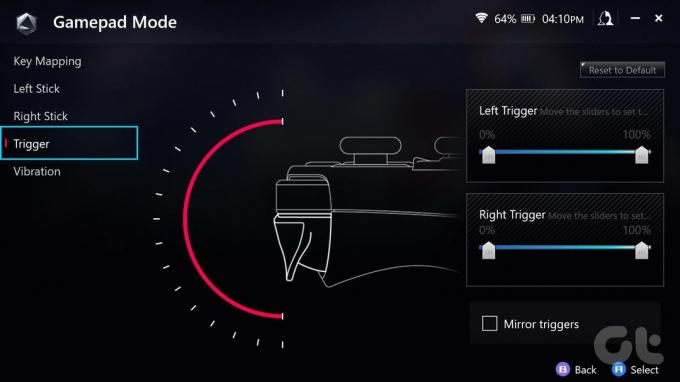
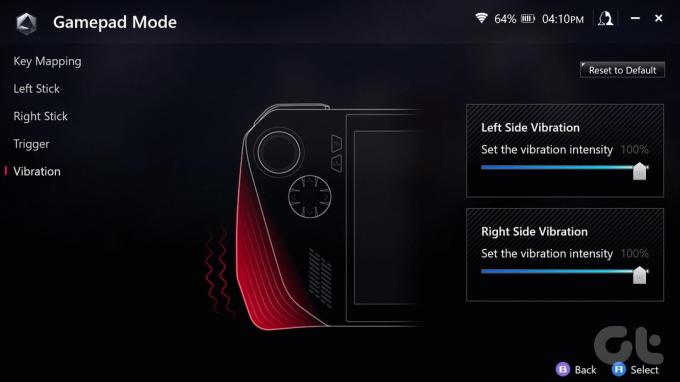
უფრო მეტიც, ის არის, რომ უკანა ღილაკები შეიძლება გამოყენებულ იქნას სხვა ღილაკებთან ერთად. როგორც ასეთი, შეგიძლიათ დაავალოთ მაკროები ან სისტემური ამოცანები იმუშაონ, როდესაც ორ კლავიშს ერთად დააჭერთ.

როგორც ვთქვით, Steam Deck-თან შედარებით, ერთი მკვეთრი განსხვავება არის სენსორული პანელის გამოტოვება. მიუხედავად იმისა, რომ თქვენ შეგიძლიათ გამოიყენოთ სწორი ჯოისტიკი, როგორც მაუსი, ის არც ისე კომფორტულია.
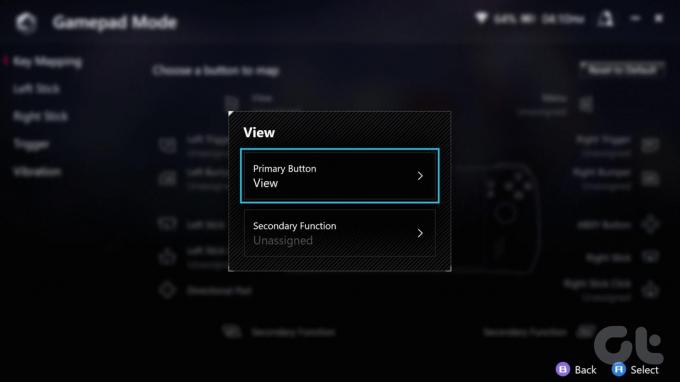
ჯოისტიკებზე საუბრისას, ორივე მათგანს აქვს RGB განათება მათ ქვეშ. და რა თქმა უნდა, ეს ყველაფერი კონფიგურირებადია, Aura Sync-ის მხარდაჭერის წყალობით.
დაკავშირება
გადაადგილებისას, კავშირის თვალსაზრისით, აქ ბევრი პორტი არ არის. რაც გასაგებია ფორმის ფაქტორიდან გამომდინარე. თქვენ მიიღებთ 3.5 მმ ყურსასმენის ჯეკს UHS-II microSD ბარათის წამკითხველის სლოტთან ერთად. ასევე არის ROG XG Mobile ინტერფეისი, რომელიც მოიცავს USB Type-C 3.2 Gen2 პორტს.

ეს ერთი USB პორტი გამოიყენება კონსოლის დასატენად და უფრო დიდ მონიტორზე გამოსასვლელად. ვისურვებდი, რომ ASUS-ს აქ კიდევ ერთი USB-C პორტი ჩართულიყო, რაც პერიფერიული მოწყობილობების დაკავშირებას ოდნავ გაადვილებდა.

თუ თქვენ გეგმავთ გამოიყენოთ ROG Ally კლავიატურით და მაუსით შემთხვევითი პროდუქტიულობის ამოცანის მოსაგვარებლად, უნდა განიხილოთ ინვესტიცია კარგი Type-C დოკი.
ჩვენება
ჩვენება არის კიდევ ერთი განყოფილება, სადაც ROG Ally ანათებს. ხელის კონსოლი შეიცავს განსაცვიფრებელ 7 დიუმიან IPS პანელს, რომელსაც შეუძლია მაქსიმალური გარჩევადობა 1920×1080 პიქსელი. ეს ადვილად ხდის მას ბევრად უფრო მკვეთრ და მკვეთრს Steam Deck-ის 800p პანელთან შედარებით.

გარდა ამისა, მიუხედავად იმისა, რომ პანელს აქვს პრიალა ზედაპირი, 500-ნიტი პიკური სიკაშკაშე მას უფრო ნათელს ხდის ვიდრე Valve-ის კონსოლი. ეს ასევე უზრუნველყოფს, რომ ის შეიძლება გამოყენებულ იქნას მზის პირდაპირი სხივების ქვეშ, დიდი პრობლემების გარეშე.

რა თქმა უნდა, რადგან ის განკუთვნილია თამაშებისთვის, დისპლეი ასევე იღებს შესაძლებლობას იმუშაოს გლუვი 120Hz განახლების სიხშირით. პანელი ასევე საკმაოდ ცოცხალია. 100% sRGB დაფარვით, აქ ფერები ზუსტად გამოიყურება. მიუხედავად იმისა, თამაშობთ ღია სამყაროს თამაშს, ან უბრალოდ ტკბებით ფილმით, ROG Ally-ის ჩვენება არ გაგიცრუებთ.

დაცვის მიზნით, ASUS-მა გამოიყენა Gorilla Glass Victus-ის ფურცელი პანელზე. თქვენ ასევე მიიღებთ Gorilla Glass DX საფარს ნაკაწრების მოსაგვარებლად. ეს არის საფარი, რომელიც უფრო ხშირად გამოიყენება სმარტ საათებზე, ან სმარტფონის კამერის ლინზების თავზე. და მათ მსგავსად, პანელი მიდრეკილია თითის ანაბეჭდებისკენ.

იქამდე, სადაც მუდმივად გჭირდებათ პანელის გაწმენდა. ეს მთავრდება პრობლემად, განსაკუთრებით იმიტომ, რომ ეს არის სენსორული ეკრანი და Windows OS-თან ურთიერთობის ერთადერთი პრაქტიკული გზა არის შეხება. როგორც ასეთი, ეს არის კიდევ ერთი მიზეზი, რის გამოც ვგრძნობ, რომ ASUS-ს ნამდვილად უნდა ჰქონოდა სენსორული პანელი სადმე სხეულზე.

თითის ანაბეჭდების გარდა, აქ ეკრანზე პრაქტიკულად არაფერია ცუდი. ეს არის ნათელი, ენერგიული, გლუვი და სუპერ მგრძნობიარე.
აუდიო
ჩვენების განყოფილებას ეხმარება წინა სროლის ორმაგი დინამიკის სისტემა. უმეტესწილად, აუდიო შესანიშნავია. ეს ბევრად უფრო ხმამაღალია, ვიდრე ამას მოელოდით ამ ზომის მოწყობილობიდან.
ხარისხის თვალსაზრისით, გულწრფელად ვიყოთ, ეს არ დააკმაყოფილებს არცერთ აუდიოფილს. ამის გათვალისწინებით, შუაები დაბალანსებულია, სიმაღლეები არ ჭკნება და ასევე არის ბასის ოდნავი მინიშნება. მთლიანობაში, დინამიკები ძალიან კარგად მუშაობენ ყველა სახის გასართობი საჭიროებისთვის. განსაკუთრებით მაშინ, როდესაც აფასებთ ამ პაწაწინა დინამიკების ზომას.

ერთადერთი პრობლემა, რაც მე შევხვდი, იყო ის ფაქტი, რომ აუდიო თავისთავად საკმაოდ არათანაბარია. და გამომავალი სიმძლავრე ძალიან განსხვავდება. თამაშების დროს აუდიო უცებ მატულობდა, შემდეგ კი ჩუმდებოდა. ყველაფერი ისე, რომ არ ჩავერევი ზემოდან მოცულობის როკერებში. კიდევ ერთხელ, ეს შეიძლება იყოს ჩვენი განხილვის ერთეულის პრობლემა და იმედია, ყველაფერი უკეთესი იქნება თქვენთვის.
Შესრულება
კარგი, საკმარისია ჩატი, მოდით გადავიდეთ შესრულების განყოფილებაზე. ROG Ally იკვებება AMD Z1 Extreme APU-ით, 16 GB ორარხიანი ოპერატიული მეხსიერებით.
თავად პროცესორს აქვს კონტროლირებადი TDP და ASUS-მა საბოლოო მომხმარებლისთვის მათი შეცვლა საკმაოდ მარტივია. თქვენ მიიღებთ მდუმარე 10 ვტ პროფილს, 15 ვატიანი შესრულების რეჟიმს და 25 ვტ ტურბო რეჟიმს. ასევე არის 30 ვტ ტურბო რეჟიმი, რომელზეც მოწყობილობა ავტომატურად ირთვება დენის წყაროში ჩართვისას.

მე გავუშვი უამრავი თამაში ROG Ally-ზე და უმეტესწილად, შესრულება საკმაოდ კარგი იყო. რა თქმა უნდა, თქვენ უნდა შეინარჩუნოთ თქვენი მოლოდინები რეალისტური. თქვენ არ შეგიძლიათ თამაშზე წასვლა მასზე უმაღლესი პარამეტრებით. შემდეგ ისევ, 7 დიუმიან ეკრანზე, თქვენ ნამდვილად არ გჭირდებათ. საშუალო პარამეტრებშიც კი, ყველაფერი საკმაოდ კარგად და განსაცვიფრებლად გამოიყურება. და AMD-ის ჩართული RSR ფუნქციის წყალობით, თქვენ მიიღებთ უკეთეს ხარისხს თამაშებში, მაშინაც კი, თუ თამაში თავად არ უჭერს მხარს AMD-ის FSR ტექნოლოგიას.

კიდევ ერთი რამ, რაც ხაზგასმით უნდა აღინიშნოს, არის ის, რომ მოკავშირის შესრულება დიდად არის დამოკიდებული თამაშის ოპტიმიზაციაზე. რა თქმა უნდა, ეს ასეა თითქმის ყველა შესვლისთვის (ისევე, როგორც საშუალო დონის) სათამაშო ლეპტოპისთვის. სათაურები, როგორიცაა Forza Horizon 5 და GTA V, ადვილად მუშაობდნენ 100 fps-ზე მეტი სიჩქარით, ოფლის გაფუჭების გარეშე.
Metro Exodus-მაც კი შეძლო 60 fps ბარიერის გადალახვა, რაც შესანიშნავია ამ ზომის მოწყობილობისთვის. მაგრამ შემდეგ თქვენ გაქვთ სათაურები, როგორიცაა Cyberpunk 2077 და Far Cry 6, რომლებიც არც თუ ისე კარგად გამოვიდა. FIFA 23-ის შემთხვევაშიც კი, თუ თქვენ შეგიძლიათ მიიღოთ თითქმის 60 კადრი/წმ გეიმპლეიში, კადრები მცირდება 2 კადრი/წმ-მდე, როდესაც რაიმე სცენაა ჩართული.
აღსანიშნავია, რომ მოკავშირის შესრულება არც თუ ისე კარგია 10 ვტ ჩუმ რეჟიმში, მაგრამ ბევრად უმჯობესდება 15 ვატიანი რეჟიმით. თქვენ ასევე ხედავთ მნიშვნელოვან ნახტომს, რომელიც მიდის 15 ვტ-დან 25 ვტ-მდე. თუმცა, განსხვავება 25W და 30W-ს შორის არც ისე შესამჩნევია.
ამის გათვალისწინებით, შესრულება ჯერ კიდევ საკმაოდ მყარია. მე გავატარე რამდენიმე სინთეზური ინდიკატორი ამ პროცესორის ნედლეული სიმძლავრის გამოსაჩენად. და როგორც ხედავთ, AMD Z1 Extreme საკმაოდ კარგი პროცესორია.

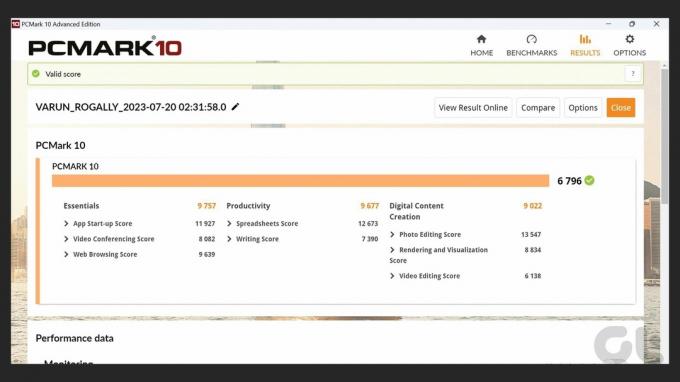


რაც არ უნდა კარგი შესრულებაა, ჩვენი ტესტები ჩატარდა BIOS 322 firmware-ით. ASUS-მა გამოუშვა უფრო ახალი, BIOS 323 firmware. იგი აცხადებს, რომ შესთავაზებს მნიშვნელოვან სტიმულს, განსაკუთრებით 15W Performance რეჟიმისთვის. ჩვენ ვამოწმებთ ახალ ვერსიას და განვაახლებთ ამ მიმოხილვას ჩვენი დასკვნებით.
თერმული და განახლებადი
ASUS ROG Ally გაცივებულია არა ერთი, არამედ ორი გულშემატკივართა შიგნით და ისინი კარგად ასრულებენ თავიანთ საქმეს. ხვრელები განლაგებულია ზევით, ასე რომ ცხელი ჰაერი არ მოდის ხელებზე. და მიუხედავად იმისა, რომ პროცესორი ზოგჯერ ადუღდება, ზედაპირის შესამჩნევი სითბო არ არის. ასე რომ, თქვენ შეგიძლიათ მასზე თამაში უმაღლეს პარამეტრებში, ხელების დაწვაზე ფიქრის გარეშე.

შიდა ნაწილებთან დაკავშირებით, ASUS-მა ნათლად განაცხადა, რომ ჩვენ არ გვქონდა უფლება უკანა ფირფიტის ამოღება, რაც ჩვეულებრივი პრაქტიკაა პირველი თაობის მიმოხილვის მრავალი პროდუქტისთვის. მაგრამ, ASUS-მა სწრაფად გადახედა შიდა ნაწილებს პროდუქტის გაცნობის სესიის დროს. ასე რომ, ჩვენ შეგვიძლია დავადასტუროთ, რომ შიგნით SSD არის ერთადერთი, რაც განახლებადია.
ამასთან დაკავშირებით, მიუხედავად იმისა, რომ ეს არის სტანდარტული M.2 2230 SSD, ROG Ally-ის დამოუკიდებლად გახსნა გარანტიას გააუქმებს. ამის ნაცვლად, შეგიძლიათ ეწვიოთ ASUS სერვის ცენტრს, გადასცეთ მათ ახალი SSD, რომლის განახლებაც გსურთ და ისინი შეასრულებენ თქვენს საქმეს.
პროგრამული უზრუნველყოფა
ჯერჯერობით, ყველაფერი ძირითადად დადებითი იყო ASUS ROG მოკავშირის შესახებ. მაგრამ დროა ამ მოწყობილობის ყველაზე დიდი პროფესიონალი და ყველაზე დიდი მინუსი. მოკავშირე მუშაობს Windows 11 Home-ზე. ეჭვგარეშეა, Windows უბრალოდ არ არის ოპტიმიზირებული სენსორული ეკრანებისთვის და Windows-ის მეშვეობით ნავიგაცია ამოცანაა. და გამოცდილება ითარგმნება აპებზე, რომლებსაც იყენებთ მის შიგნით.
EA Play აპი უბრალოდ არასოდეს სკალდება სწორად და წარმატებებს გისურვებთ კლავიატურის გახსნის მცდელობაში მასში შესვლის მცდელობისას. საქაღალდეების გახსნა, დაწყების მენიუს ძიება ან თუნდაც ვებ გვერდის დათვალიერება არც ისე მარტივია.

ამის შესახებ ცხადია, რომ ASUS-მა ყველაფერი იცის ამის შესახებ. და მათ თავიანთი წილი გააკეთეს მის გამოსასწორებლად. მოკავშირის წყალობით, რომელიც მუშაობს Windows-ზე, ის არსებითად მხოლოდ Windows ლეპტოპია. ასე რომ, როდესაც გსურთ მისი ლეპტოპად გამოყენება, უბრალოდ შეაერთეთ USB Dock/Hub და შეაერთეთ თქვენი კლავიატურა და მაუსი. ან შეგიძლიათ გამოიყენოთ XG Mobile და გამოხვიდეთ თქვენს მაგიდაზე უფრო დიდ ეკრანზე.
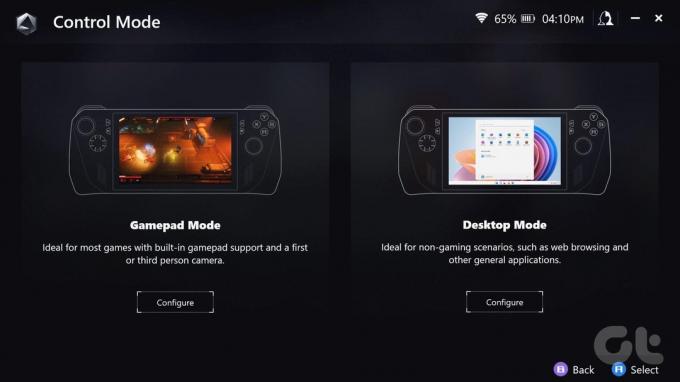
რაც შეეხება ხელის რეჟიმს, სადაც თამაში გსურთ, Windows-ზე დაყრდნობაც კი არ გჭირდებათ. ისე, ყოველ შემთხვევაში, არ დაიწყოს თამაშები. მას შემდეგ რაც დააინსტალირებთ თამაშებს შიგნით ნებისმიერი მაღაზიის გამოყენებით, Armory Crate ავტომატურად ამოიცნობს სათაურებს. თქვენ შეგიძლიათ შეუფერხებლად გაუშვათ თქვენი თამაშები თავად კრატიდან.
უფრო მეტიც, ის არის, რომ თქვენ არც კი გჭირდებათ Windows-ის გამოყენება, როდესაც დაასრულებთ თქვენი თამაშების ბიბლიოთეკის ინსტალაციას. უბრალოდ დააყენეთ Armory Crate გასაშვებად ჩატვირთვისას და voila. თქვენ ავტომატურად გადაიყვანთ თქვენს თამაშების ბიბლიოთეკაში არაოპტიმიზებული Windows 11-თან ურთიერთობის გარეშე.

და კიდევ უკეთესი ხდება. Command Center მუშაობს როგორც გადაფარვა, რომელიც შეიძლება გამოყენებულ იქნას ყველა თქვენი სწრაფი პარამეტრისთვის. ასე რომ, იქნება ეს TDP-ის შეცვლა, სიკაშკაშის რეგულირება, ან თუნდაც გარჩევადობის შეცვლა, თქვენ შეგიძლიათ ეს ყველაფერი მარტივად გააკეთოთ. მოკავშირე ასევე საშუალებას გაძლევთ მარტივად გადაიღოთ ეკრანის ანაბეჭდები, ასევე ეკრანის ჩაწერა, ასევე არის ლამაზი გადაფარვა, რომ აჩვენოთ სიმძლავრე და FPS მრიცხველიც.
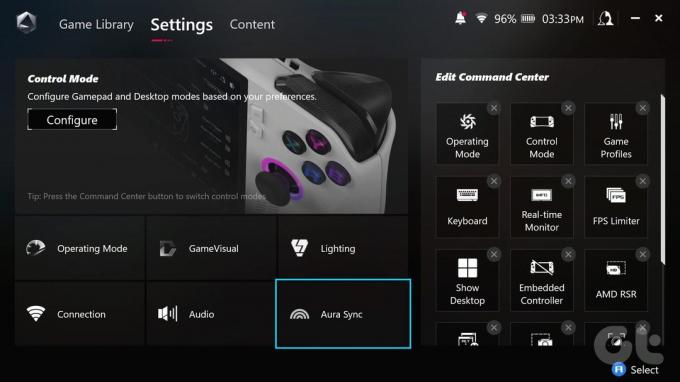
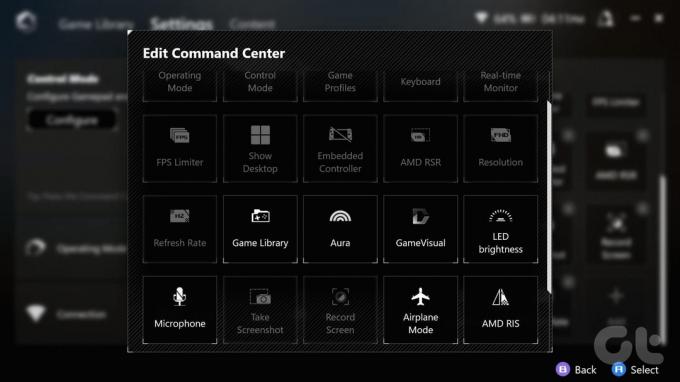
რაც შეეხება თავად Windows-ს, საუბარია Microsoft-ის მუშაობაზე Windows-ის ხელმისაწვდომ ვერსიაზე, რამაც თეორიულად უნდა გააუმჯობესოს ყველაფერი ROG Ally-სთვის. მაგრამ ამის გარეშეც კი, მხოლოდ საწყისი დაყენებაა რთული. როდესაც გსურთ გამოიყენოთ მოკავშირე სამუშაოდ, უბრალოდ შეაერთეთ იგი დოკში და როცა თამაში გსურთ, არ გჭირდებათ Windows-ის იმედი. ასე რომ, მადლობა ASUS-ს აქ ფანტასტიკური სამუშაოსთვის.
ბატარეის ხანგრძლივობა და დატენვა
თქვენ წაიკითხეთ სათაური და აუცილებლად გაინტერესებთ, რა აკლია ამ ერთ ძალას ამ კონსოლს. ისე, ბატარეის ხანგრძლივობა. ASUS აწყობს ROG Ally-ს 40 Whr ბატარეით, რომელიც არის დიდი ბიჭის ბატარეა.
თუმცა, ამ საკითხზეც ბევრი ცხენის ძალაა. არ აქვს მნიშვნელობა, როგორ იყენებთ მას, არ აქვს მნიშვნელობა რა თამაშებს თამაშობთ მასზე და არ აქვს მნიშვნელობა რომელ პროფილზე მუშაობთ - მაქსიმუმი გაგრძელდება 90 წუთზე ნაკლები. ეს ნამდვილად არ არის ბევრი.

კარგი რამ არის დატენვის ასპექტი. ASUS ათავსებს 65 ვტ დამტენს სწრაფი დატენვის მხარდაჭერით. თქვენ შეგიძლიათ აიღოთ ხელის 0-დან 60%-მდე 30 წუთზე ნაკლებ დროში, რის შემდეგაც დატენვის სიჩქარე ოდნავ იკლებს.
მაგრამ აქ არის კიდევ ერთი რამ, რისი გაკეთებაც შეგიძლიათ. არსებითად, უბრალოდ გამოიყენეთ ა USB-PD დენის ბანკი მასთან ერთად და თქვენ შეგიძლიათ ითამაშოთ მოგზაურობის დროს. აღსანიშნავია, რომ წინა ვერსიებს არ უჭერდა მხარს 30 ვტ რეჟიმის განბლოკვა ამის გაკეთებისას, მაგრამ BIOS 323 განახლება წყვეტს ამ საკითხს.
ASUS ROG მოკავშირის ვერდიქტი: ვისთვის არის სინამდვილეში?
ასე რომ, დიდი კითხვა: ღირს ASUS ROG Ally თქვენი ფული?
ამჟამად, მხოლოდ Z1 Extreme ვარიანტია ხელმისაწვდომი 700 დოლარის ფასად (£699). ASUS ასევე ახორციელებს Xbox Game Pass Ultimate-ის 3 თვიან გამოწერას. ყველაფრის გათვალისწინებით, მე ვიტყოდი, რომ ეს არის მოწყობილობის სამართლიანი ფასი. თუმცა, მე ასევე ვიტყვი, რომ ROG მოკავშირე ყველასთვის არ არის.

სათამაშო ლეპტოპების უმეტესობასთან ერთად შეგიძლიათ იმუშაოთ და ითამაშოთ ჩართული ლეპტოპით. მოკავშირე აბრუნებს სურათს. თქვენ შეგიძლიათ გამოიყენოთ ROG Ally სათამაშოდ და იმუშაოთ მასზე, რომელიც ჩართულია დოკში. თუ ეს შეესაბამება თქვენს გამოყენებას, მოკავშირე იდეალურად მოერგება.
შემდეგ არის ხალხი, ვისაც მხოლოდ პორტატული სათამაშო კონსოლი უნდა. ეჭვგარეშეა, ROG Ally არის ყველაზე ძლიერი სათამაშო კონსოლი, ყველაზე ფართო თამაშების ბიბლიოთეკით. თქვენ შეგიძლიათ მასზე ემულატორების დაყენებაც კი, რომ ითამაშოთ ძველი თაობის თამაშები სხვადასხვა კონსოლებიდან. და იმის გათვალისწინებით, თუ როგორ ავრცელებს ASUS პროგრამული უზრუნველყოფის განახლებებს, ყველაფერი მხოლოდ უკეთესობისკენ მიდის.
რაც მოგვწონს
- მსუბუქი და ერგონომიული დიზაინი
- განსაცვიფრებელი და გლუვი ჩვენება
- ხმამაღალი აუდიო გამომავალი
- დააკონფიგურიროთ კონტროლი
- რეგულირებადი TDP
- შესანიშნავი სათამაშო შესრულება
- უსასრულო თამაშების ბიბლიოთეკა Windows-ის წყალობით
რაც არ მოგვწონს
- არ არის სენსორული პანელი
- Windows-ზე ნავიგაცია უსიამოვნებაა
- ეკრანი მიდრეკილია თითის ანაბეჭდის დაბინძურებისკენ
- ცუდი ბატარეის ხანგრძლივობა
იყიდე
მოკლედ, თქვენ აუცილებლად უნდა იფიქროთ წინსვლაზე და საკუთარი ერთეულის მიღებაზე, რადგან ეს ROG მოკავშირე ჩემგან ცერა თითებს იღებს.



